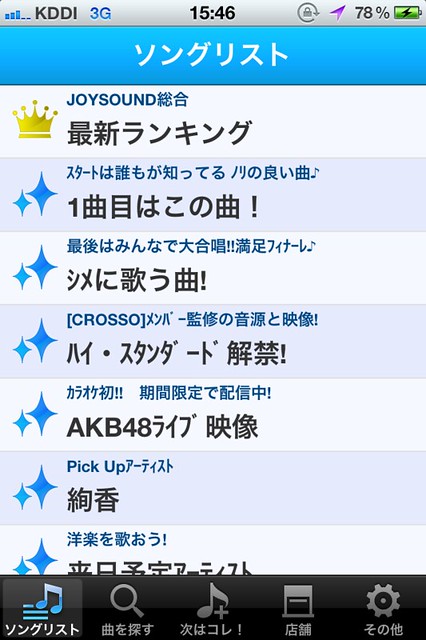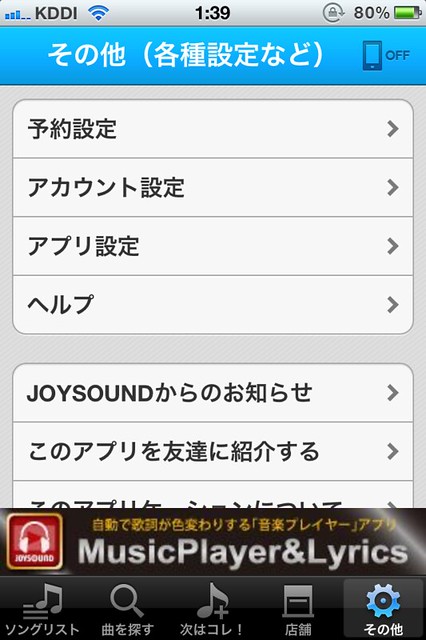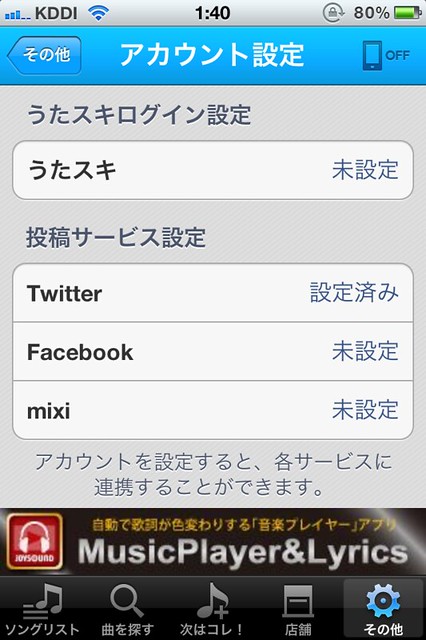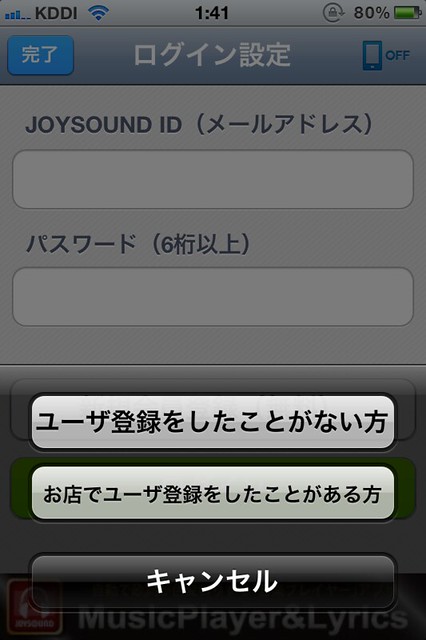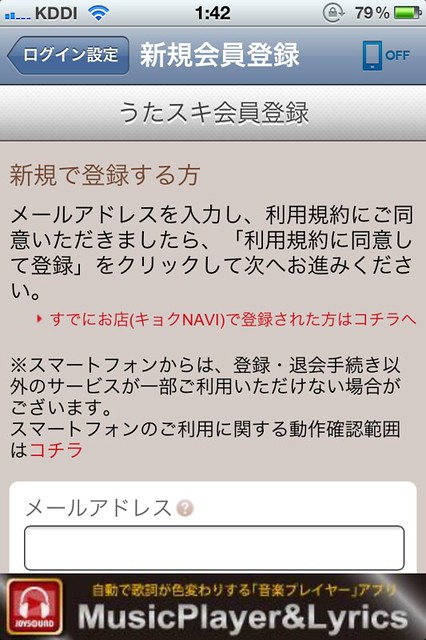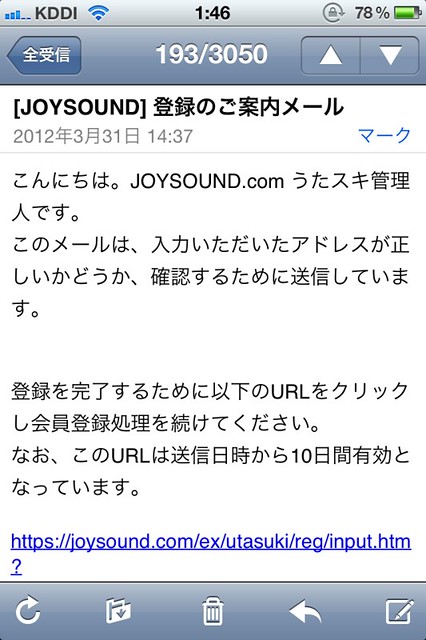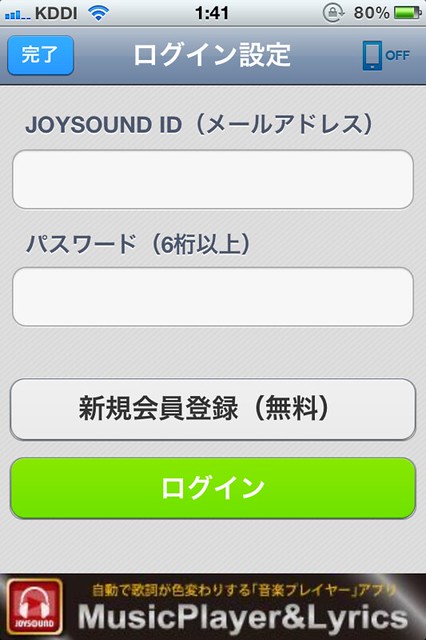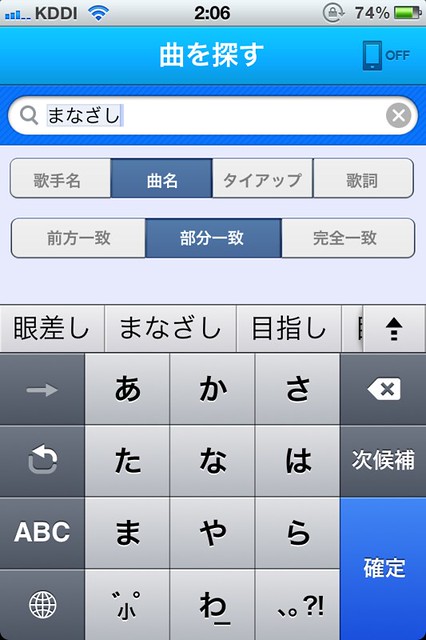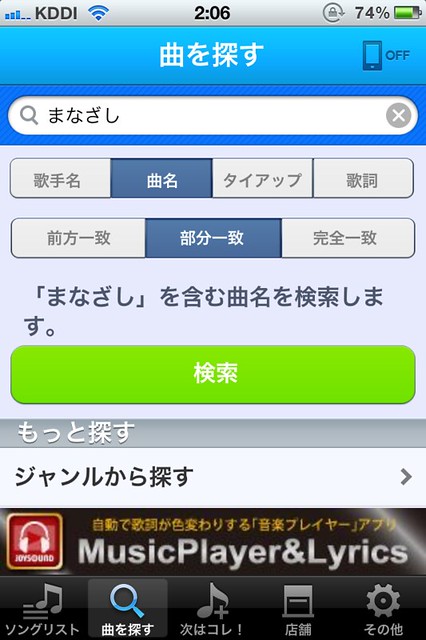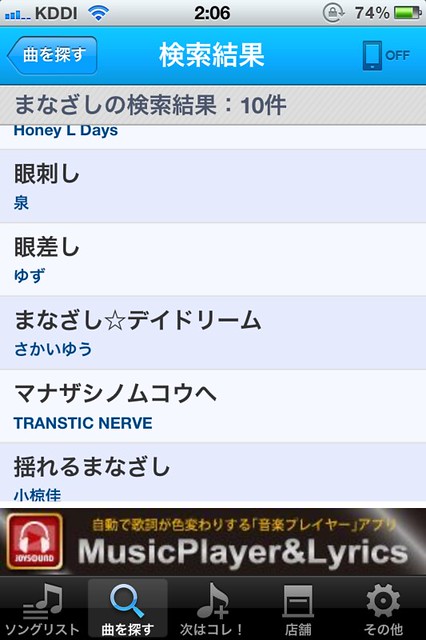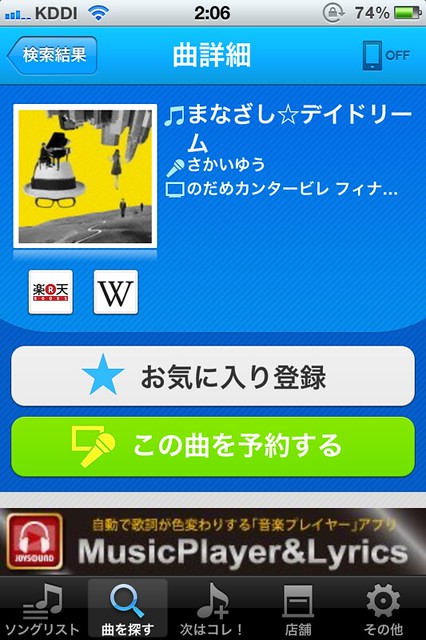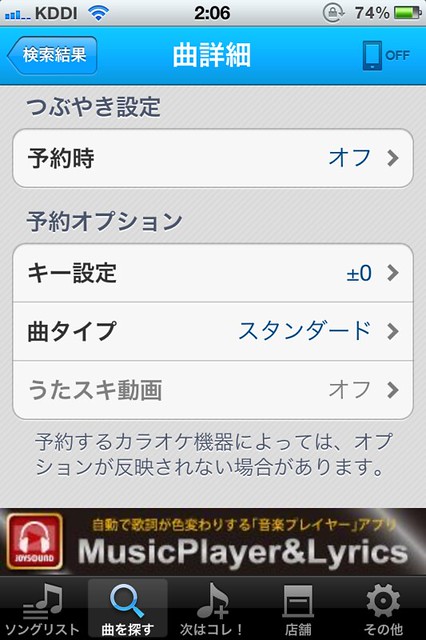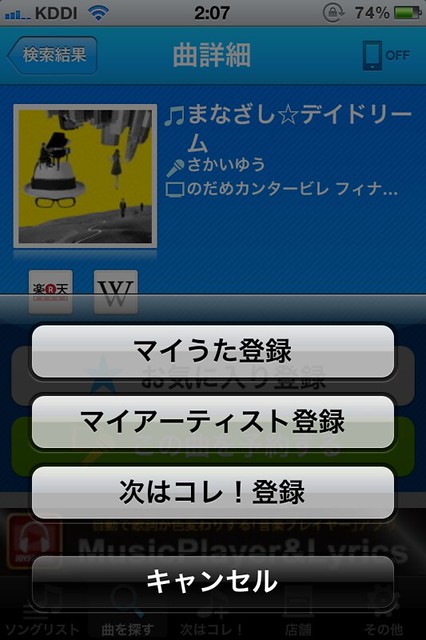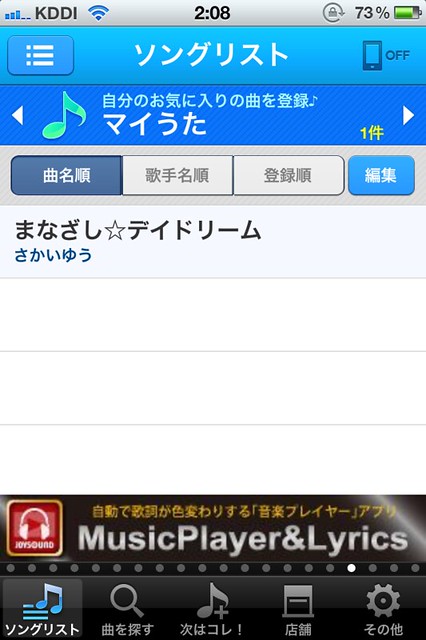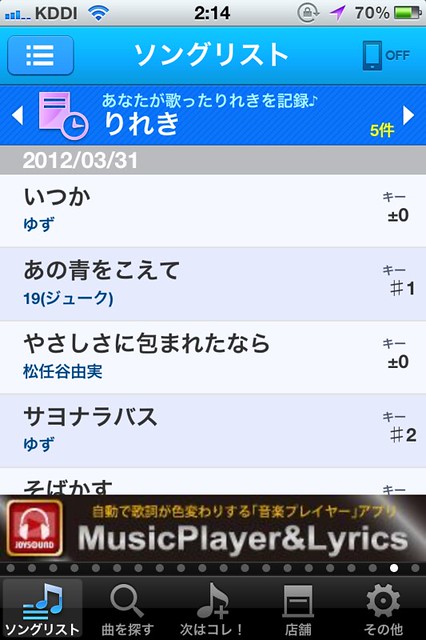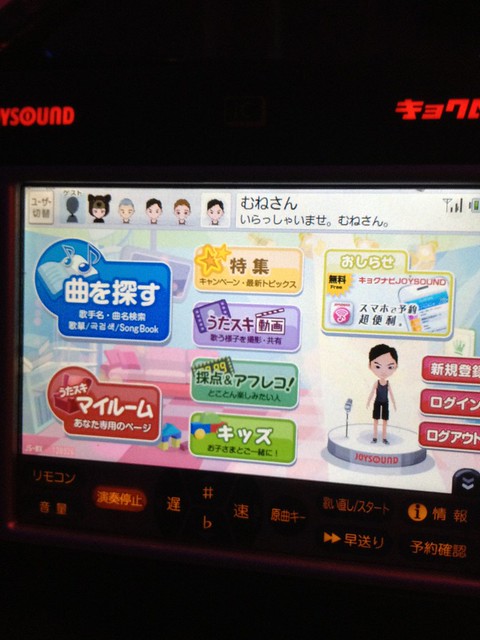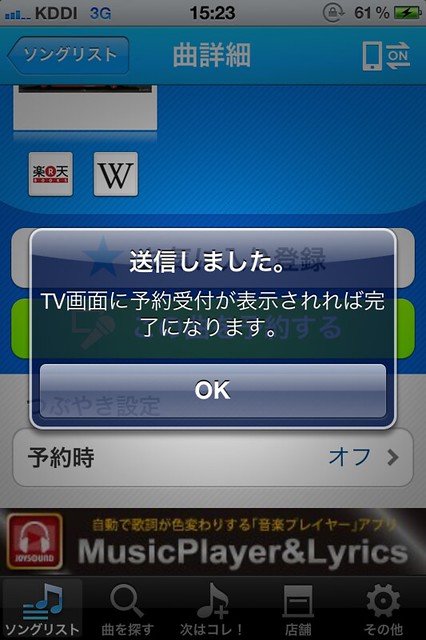カラオケに行って自分が歌っている時に、みんながリモコンや曲一覧の本を必死で探していると
ちょっと寂しいな、と感じる時ありませんか?
だけど、次の曲を入力するためにはどうしてもこの行為が必要になってしまう。
この問題を解決するアプリが、JOYSOUNDからリリースされていたのでご紹介!
その名も、「キョクナビJOYSOUND」
スマホで予約!キョクナビJOYSOUND|JOYSOUND.com
キョクナビJOYSOUND 1.2.0(無料)
 カテゴリ: エンターテインメント, ミュージック
カテゴリ: エンターテインメント, ミュージック
現在の価格: 無料(サイズ: 4 MB)
販売元: XING INC. – XING INC.
リリース日: 2012/03/05


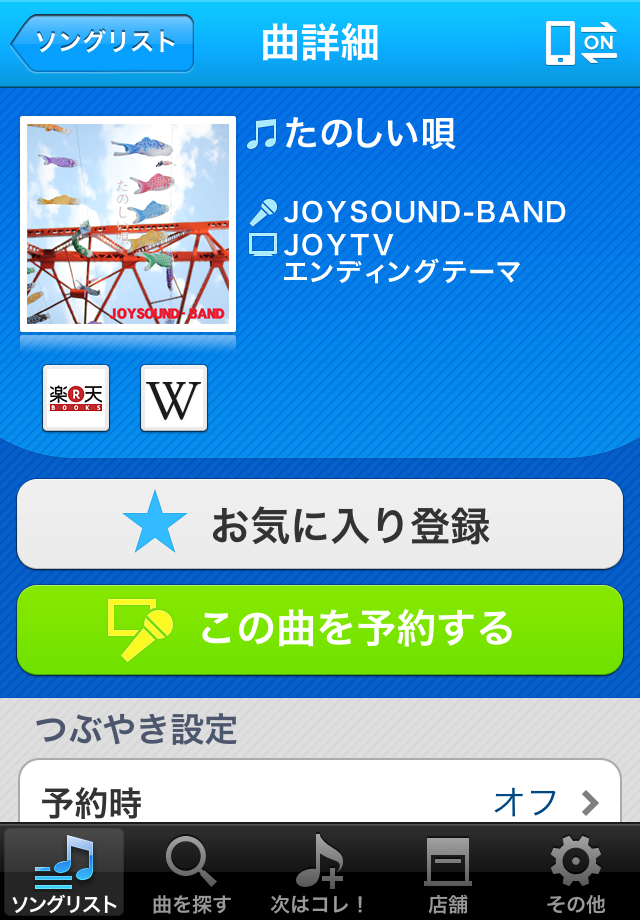
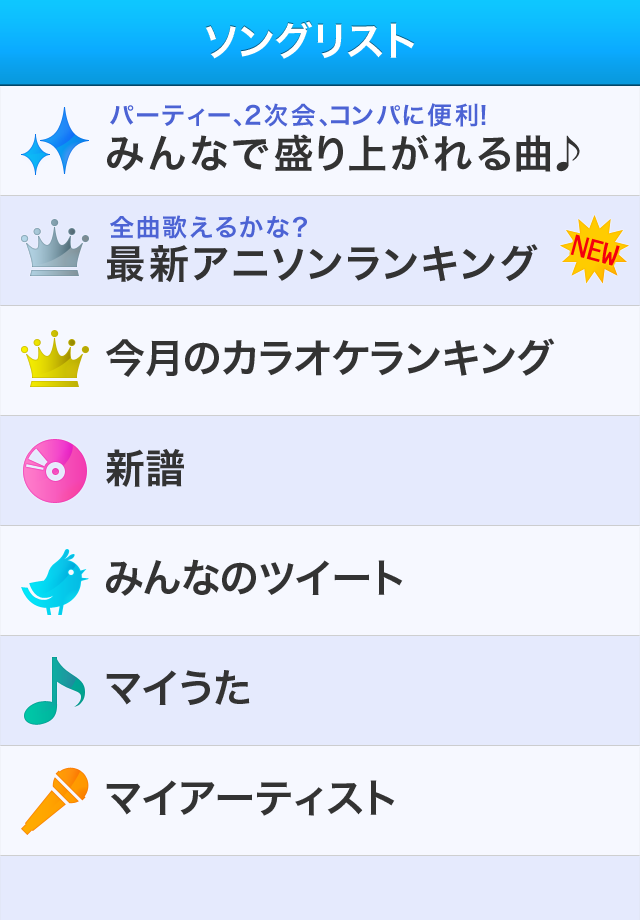
>>>>>>>>>>>>>>>>>>>>>>>>>>>>>>>>>>>>>>♪
歌いたい曲を探して、
『この曲を予約する』ボタンを押すだけ
>>>>>>>>>>>>>>>>>>>>>>>>>>>>>>>>>>>>>>♪
つまり、iPhoneやAndroidで、
カラオケに行く前に自分の歌いたい歌をリスト化して、
カラオケに行った際はそのリストから曲を選択して「この曲を予約する」を押すと曲が予約できるというもの。
これね、実際使ってみてかなり便利だったんで、もっと広まってほしいので以下で詳しくご紹介します!
■実際に使ってみた(初期登録)
まずは、アプリをダウンロードしてみましょう。
■iPhone版
 キョクナビJOYSOUND 1.2.0(無料)
キョクナビJOYSOUND 1.2.0(無料)
カテゴリ: エンターテインメント, ミュージック
販売元: XING INC. – XING INC.(サイズ: 4 MB)
■Android版
キョクナビJOYSOUND
株式会社エクシング
価格:無料 平均評価:3.8(56)
(以下iPhoneの画面で説明します。Android版も基本は一緒だと思います)
ダウンロードすると、なぜか「カラオケ予約」というアプリ名になっているのでご注意。
起動すると、こんな画面。
このままでも最新ランキングや、新譜などを見ることができますが、
事前にリストを作る機能などを使うためにも「うたスキ」アカウント登録(無料)が必要です。
ここが一番めんどくさいけど、今後のことを思って頑張って登録しましょう。
まず、画面の右下の「その他」から、「アカウント設定」を選択します。
次に、「うたスキ」を選択して、「新規会員登録(無料)」を選択します。
そうするとこのように、
・ユーザ登録をしたことがない方
・お店でユーザ登録をしたことがある方
という選択肢が出てきますので、当てはまるほうを選んでください。
僕の場合は、
・ユーザ登録をしたことがない方
を選択しました。
そうすると、メールアドレスを入力する画面になりますので、
メールアドレス(確認用含む)を2回入力して、
利用規約にざっと目を通したら、
「利用規約に同意して登録」を選択。
すると、登録したメールアドレスに確認用のメールが来るので、
メール内のリンクから正式な登録サイトに移動します。
そこでニックネームや生年月日やパスワード、ID(自分のみのIDを決めます)を入れて登録すると完了!
ここを乗り越えれば完了なので頑張ろう。
アプリに戻ってログインして初期設定は完了!
無事ログインできましたかね?
■実際に使ってみた(曲を探す)
では、実際に曲を探して見ます。
ためしに、僕の大好きな「さかいゆう」の「まなざし☆デイドリーム」を探します。
まなざし とひらがなで入力すると、該当する曲が10曲出てきました。
その中に、ありましたね、「まなざし☆デイドリーム」。
選択すると、曲詳細の画面になります。
楽天は曲の購入に繋がりますが、Wの表示はWikiに繋がります。
この歌手、曲に関するウンチクがネットですぐに調べれるので、結構便利ですね。
この画面をスクロールするとこういう項目も隠れてます。
・予約オプションという部分がかなり良い出来。
・キー設定は、あらかじめキー設定をして予約送信できるので、「この曲は原曲で歌いたい」「この曲は高いから2つ下げよう」
などがiPhoneから設定できるのです。
・曲タイプというのは、本人映像版 とかライブ映像版 とかのタイプが選べます。
カラオケ側にその映像がないと、もちろんスタンダードしか選べませんけどね。
・つぶやき設定 はTwitterやMixi、Facebookなどと連携します。
こんな感じ。
ゆず ♪ いつか 18833 #_キョクナビ
ゆず♪ の前に、任意につぶやきを追加できます。
たとえば、こんな感じ。
魔女宅エンディング~。
松任谷由実 ♪ やさしさに包まれたなら 7754 #_キョクナビ
もちろん、つぶやき設定しないこともできるので、とりあえずはスルーでも良いです。
さて、「お気に入り登録」というボタンを押すとこういう選択肢が表示されます。
とりあえず、歌いたい曲ということで、
「マイうた登録」してみました。
はい。しっかりと曲が登録されましたね。
左下メニューのソングリストの中の、マイうた に登録されています。
ちなみに、カラオケに行った後、このようにりれきが見れます。
一緒に行った人が何を歌ったかもリストで出るので楽しいですよ。
さて、ところで自分が良く行くカラオケ屋さんがこのアプリに対応しているかが不安ですよね。
それも店舗検索から行えるので事前に対応するカラオケ屋さんに行くことができます。
■実際に使ってみた(カラオケルームにて)
次に、実際にカラオケルームに行った際に行うことを紹介。
まずは、カラオケルームに通されたらリモコンから各自がログインする必要があります。
初期設定時に登録したメルアドもしくはIDでログインします。
画面右中央に「ログイン」があるのが分かりますかね?
ログインすると、リモコンの画面左上にアイコンが出ます。
これで、店頭での準備も完了!
あとは、先ほど紹介したマイソングから、歌いたい曲を選択して、「この曲を予約する」を押すと、画面上にこの画面。
成功しているとカラオケルームのテレビ画面に、
・曲名
・送信者名
が出ます。
これで、事前に自分が歌うだろう、歌いたい曲をリスト化して
カラオケ最中は友人の美声に集中することが出来るようになります。
そうそう、最後退出時にログアウトは忘れずに。
ま、忘れても対して問題にはなりませんけど。
次にその部屋を使った人の歌った曲がアプリから見えちゃう、位です。
■わんぱくブロガーからの一言
・初期設定が多少めんどくさいけど1回きりなので頑張ってみよう。
・気になる曲をここでチェックしてマイうたリストを作ると、現地で必死で曲を探す必要が無いぞ!
・なにより、友達と話したり歌を聴いたりする時間が増えるのが大事よね
これ書いてたらまたカラオケ行きたくなってきたーー!